Am abordat recent elementele de bază ale utilizării aplicației Comenzi rapide pe iPhone. În acea postare, am explicat ce este această aplicație, cum funcționează și cum o puteți folosi pentru a vă crește productivitatea și confortul. Astăzi, vom trece prin cele mai bune comenzi rapide pentru iPhone disponibile în prezent.
Dacă sunteți nou la Comenzi rapide, această postare vă va oferi, sperăm, multă inspirație pentru a începe să vă creați propriile comenzi rapide. Și dacă nu îți pasă să-ți faci singur, nu-ți face griji! Sunteți pe cale să aveți zece grozave pe iPhone, așa că nu trebuie să faceți niciunul.
În timp ce cercetam pentru această postare, mi-am dat seama că o mulțime de articole descriu doar ceea ce face comanda rapidă. Nu-ți spun cum funcționează sau cum să-l faci singur.
Acum, puteți descărca Comenzi rapide din linkuri online. Este o modalitate grozavă de a adăuga comenzi rapide pe iPhone pe care s-ar putea să nu le fi putut găsi pe cont propriu. Dar atunci când acesta este tot ceea ce vi se oferă, se poate simți că aceasta este singura modalitate de a obține noi Comenzi rapide.
Totuși, vreau să simți că poți veni și cu propriile tale comenzi rapide grozave. Prin urmare, alături de fiecare Comandă rapidă va fi o scurtă descriere a modului în care funcționează. Nu voi explica cum să construiți fiecare comandă rapidă pas cu pas, deoarece puteți doar să descărcați comanda rapidă și să vă uitați singur la pașii acesteia. Dar vreau să înțelegeți cum funcționează acestea, astfel încât să puteți copia și să furați idei și tehnici de la ele.
Bine, să începem! Acestea sunt cele mai bune comenzi rapide pentru iPhone din 2021.
Cuprins
- Cum să adăugați comenzi rapide neîncrezătoare pe iPhone
-
10 cele mai bune comenzi rapide pentru iPhone din 2021
- 1. Găsiți un produs pe Amazon folosind codul de bare
- 2. Obțineți instantaneu timpul de călătorie pentru orice adresă
- 3. Descărcați videoclipuri YouTube pe iPhone cu una dintre cele mai bune comenzi rapide pentru iPhone
- 4. Obțineți indicații pentru cea mai apropiată cafenea, cinematograf, benzinărie și multe altele
- 5. Copiați o listă de redare Spotify în Apple Music
- 6. Faceți instantaneu un colaj din fotografiile dvs. cu cele mai bune comenzi rapide pentru iPhone
- 7. O comandă rapidă îmbunătățită a modului de consum redus vă poate economisi bateria
- 8. Transformă-ți iPhone-ul într-o cameră de securitate instantaneu folosind una dintre cele mai bune comenzi rapide pentru iPhone
- 9. Partajați-vă WiFi fără a partaja parola
- 10. Identificați și adăugați o melodie la lista de redare la alegere folosind Shazam și cele mai bune comenzi rapide pentru iPhone
-
Începeți să utilizați și să creați cele mai bune comenzi rapide pentru iPhone astăzi
- Postări asemănatoare:
Cum să adăugați comenzi rapide neîncrezătoare pe iPhone
În primul rând, înainte de a putea descărca Comenzi rapide pe iPhone, va trebui să activați Comenzile rapide neîncrezătoare pe iPhone.
O comandă rapidă neîncrezătoare este o rutină de comandă rapidă pe care cineva a împărtășit-o cu tine. Puteți partaja comenzile rapide pe care le-ați creat ca linkuri pe care alții pot face clic.
Motivul pentru care trebuie să acordați iPhone-ului dvs. permisiunea de a utiliza aceste comenzi rapide este că ar putea fi viruși. Aplicația Comenzi rapide are mult acces la setările, fișierele și aplicațiile iPhone-ului dvs. Aceasta înseamnă că ați putea descărca fără să știți o comandă rapidă neîncrezătoare care vă spionează fotografiile, vă blochează iPhone-ul, șterge informații și mai rău.
Nu spun asta pentru a te descuraja să folosești Comenzi rapide neîncrezătoare. După cum tocmai am explicat în secțiunea de mai sus, acestea sunt o caracteristică excelentă a aplicației Comenzi rapide. Cu toate acestea, trebuie să fii precaut. Nu descărcați Comenzi rapide din surse în care nu aveți încredere.
Pentru această postare Cele mai bune comenzi rapide pentru iPhone, am testat și descărcat deja toate comenzile rapide din această listă pentru tine. Deci ar trebui să fie mai mult decât sigure de utilizat.
Pentru a activa comenzi rapide neîncrezătoare pe iPhone, deschideți Setări aplicație, derulați în jos la Comenzi rapide setările aplicației și atingeți-o, apoi activați Permiteți comenzi rapide nesigure.

Si asta e! Sunteți gata să începeți să utilizați comenzi rapide neîncrezătoare cu iPhone-ul dvs.
10 cele mai bune comenzi rapide pentru iPhone din 2021
Primul pe lista noastră cu cele mai bune comenzi rapide pentru iPhone este una care depășește limitele a ceea ce este posibil cu aplicația Comenzi rapide. După cum sugerează titlul, această comandă rapidă vă permite să scanați orice cod de bare și să căutați același produs pe Amazon instantaneu.
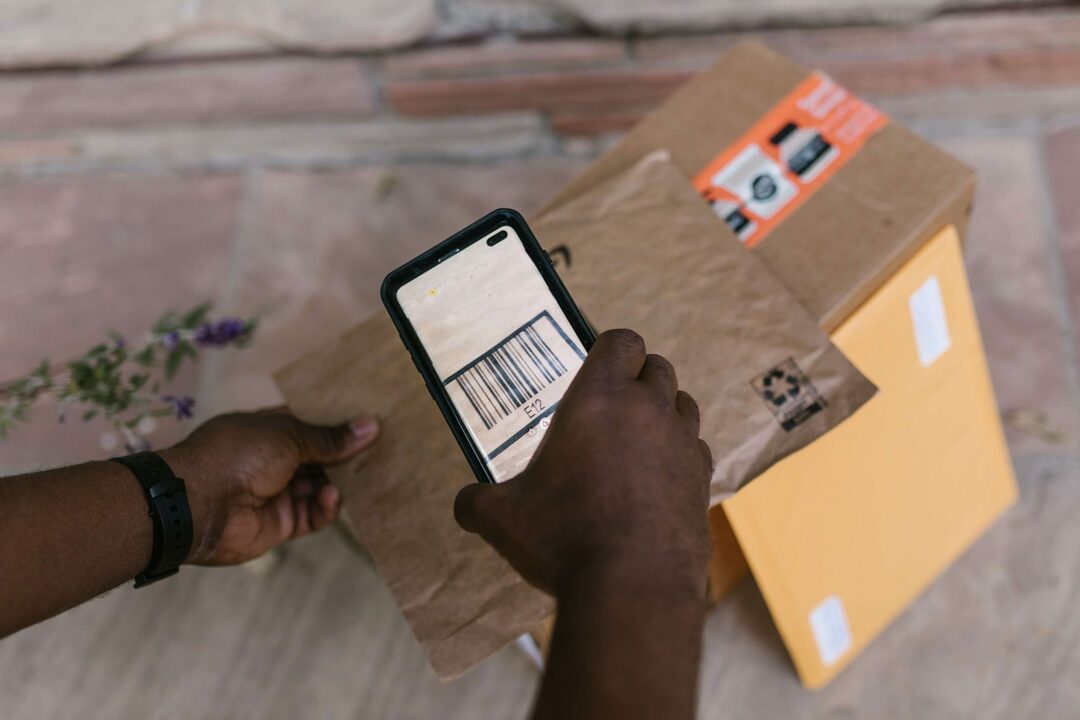
Sunt sigur că nu trebuie să vă spun de ce este util. Puteți utiliza acest lucru pentru a compara prețurile de la magazinul alimentar, pentru a recomenzi rapid un produs pe care îl aveți acasă sau pentru a găsi un produs al cărui nume nu cunoașteți.
Dacă parcurgeți pașii acestei comenzi rapide, veți constata că, în ciuda complexității sale aparente, pașii implicați sunt destul de simpli.
Primul lucru pe care îl face acest flux de lucru este să detecteze un cod de bare folosind camera iPhone-ului. Apoi atribuie acel cod de bare unei variabile, astfel încât comanda rapidă să poată reaminti acel cod de bare pe parcursul rutinei.
Apoi, comanda rapidă folosește un site web care vă permite să căutați informații despre codurile de bare. Aceasta este o aplicație cu adevărat puternică a aplicației Shortcuts, deoarece în esență adaugă funcționalități la aplicația Shortcuts care altfel nu ar exista. Este o soluție super inteligentă.
Odată ce comanda rapidă găsește codul de bare pe site-ul respectiv, extrage informațiile de pe site-ul respectiv care vor face ca produsul asociat cu acel cod de bare să poată fi căutat. Apoi, vă întreabă pe ce piață doriți să găsiți produsul. Odată ce alegeți, acesta caută produsul respectiv pe piața respectivă și vă duce la acea aplicație/site-ul web.
Pentru mine, marea concluzie aici este să ne amintim că puteți folosi aplicații web pentru a extinde funcționalitatea comenzilor rapide. Este o tehnică avansată, dar vă poate economisi mult timp la scripting. Și dacă nu știți cum să scrieți cod, atunci aplicațiile web vă pot ajuta să realizați lucruri pe care altfel nu le-ați putea.
Următorul pe lista noastră cu cele mai bune comenzi rapide pentru iPhone este o altă rutină simplă pe care o puteți folosi zilnic.
Selectați o adresă și rulați această comandă rapidă din meniul contextual (apăsare lungă sau clic dreapta). Când îl rulați, va pune adresa în Maps, va prelua timpul de condus la acea adresă din locația dvs. curentă, apoi vă va returna timpul de condus.
Aceasta este o modalitate excelentă de a vedea cât de departe este o adresă de Messages, Căutare Google, Yelp, site-ul unei companii și multe altele. Puteți obține timpul de condus fără a fi nevoie să trageți singur adresa în aplicația Maps.
După cum am menționat, această rutină este destul de simplă. Extrage adresa din textul pe care l-ați selectat, o transmite pe Maps și preia timpul de condus folosind acțiunile încorporate Maps și vă trimite o notificare care vă arată timpul de condus.
Apoi vă oferă opțiunea de a închide comanda rapidă sau de a începe navigarea la adresa respectivă. Dacă alegeți să navigați la acea adresă, aceasta trece doar variabila adresa către Maps și primește indicații de orientare.
Doi factori fac această comandă rapidă utilă pentru învățare.
Primul este că arată cum puteți utiliza notificările de sistem pentru a afișa informații utile într-o clipă, fără a fi nevoie să comutați aplicațiile. Puteți folosi acest principiu pentru a face lucruri similare, cum ar fi găsirea timpului de rulare pentru un film sau o melodie.
Al doilea factor interesant de lucru aici este modul în care folosește Intrare scurtătură variabilă pentru a începe fluxul de lucru. Spre deosebire de comanda rapidă Amazon de mai sus, aceasta nu vă solicită nicio intrare. Preia intrare din momentul în care îl rulați și o folosește pentru a finaliza comanda rapidă. Acest lucru îl face să se simtă mai perfect și mai natural, ca și cum ar fi o caracteristică iOS încorporată.
Nu aveți nevoie să vă explic de ce această comandă rapidă este una dintre cele mai bune comenzi rapide pentru iPhone. Descărcarea videoclipurilor YouTube este ceva ce noi toți am vrut să facem cel puțin o dată. Nu este prea greu să găsești o modalitate de a salva videoclipuri YouTube pe un computer desktop (citeste aici), dar majoritatea ar fi de acord că a face acest lucru pe iPhone este dificil.
Ei bine, nu mai! Această comandă rapidă vă permite să faceți exact asta fără prea multe probleme. Trebuie remarcat, totuși, înainte de a utiliza acest flux de lucru, că este ilegal să descărcați videoclipuri YouTube pe care nu le dețineți. Nu recomand nimănui să descarce videoclipuri YouTube despre care nu dețin drepturile.
Înainte de a putea rula această comandă rapidă, va trebui, de asemenea, să descărcați gratuit Scriptabil aplicația pe iPhone sau iPad. Este necesar să rulați o parte a comenzii rapide.
Odată ce l-ați instalat, puteți descărca videoclipuri YouTube în format video sau audio din aplicația YouTube. Doar atingeți Acțiune butonul de sub un videoclip YouTube, apoi atingeți Mai mult, atunci alege JAYD din optiuni. „JAYD” este un acronim pentru „Just Another YouTube Downloader”.
Prima dată când rulați această comandă rapidă, vi se va cere, de asemenea, să acordați o mulțime de permisiuni acestei comenzi rapide. Acest lucru se datorează faptului că trebuie să poată trimite date din aplicația YouTube către diverse aplicații web, precum și să salveze videoclipuri și audio în aplicația Fotografii. Toate acestea necesită permisiunea, deoarece aceasta ar putea fi folosită în scopuri rău intenționate.
Cum funcționează JAYD
Aceasta este de departe una dintre cele mai complicate comenzi rapide pe care le-am întâlnit vreodată. Se pare că a fost scris de un programator cu multă experiență. Deci nu mă aștept să fii neapărat la un nivel în care ai putea crea o comandă rapidă la acest nivel. Dacă puteți scrie o scurtătură ca aceasta, nu trebuie să primiți sfaturi de la mine.
Mai multe lecții pot fi luate din acest flux de lucru pe această listă cu cele mai bune comenzi rapide pentru iPhone.
Lecția întâi, aplicația Comenzi rapide poate fi simplă, dar asta nu înseamnă că comenzile rapide trebuie să fie simple. Am menționat anterior că, atunci când vine vorba de platforme de automatizare, comenzile rapide sunt destul de simple. Fără experiență de codare, cred că este chiar deasupra unei aplicații noutate pentru majoritatea utilizatorilor.
Acest lucru ne duce la Lecția a doua, care este aceea dacă tu do știi cum să scrii cod, posibilitățile aplicației Shortcuts se extind dramatic. Ești limitat doar de creativitatea și experiența ta.
Lecția a treia a acestei comenzi rapide este, încă o dată, importanța aplicațiilor web și a aplicațiilor terță parte. Această aplicație se bazează pe ambele pentru a-și îndeplini obiectivele. Din nou, experiența vă va dicta ușor abilitățile dvs. aici, deoarece este posibil să nu cunoașteți nicio aplicație care poate îndeplini obiectivele de care aveți nevoie. Dar cercetarea, precum și postarea pe Reddit și Stack Exchange ar trebui să vă ajute pe parcurs.
Ajungerea pe locul patru pe lista noastră cu cele mai bune comenzi rapide pentru iPhone este una pe care probabil o veți folosi de fiecare dată când vă aflați în mașină. Vă permite să ridicați rapid indicațiile către cea mai apropiată benzinărie doar rulând comanda, indiferent de locul în care vă aflați.

Puteți modifica această comandă rapidă dacă doriți destul de ușor. Doar înlocuiți cuvântul cheie „gaz” cu un cuvânt cheie la alegerea dvs. De exemplu, îl puteți schimba în „cinema”, „magazin de cafea” sau „magazin de second hand”.
Indiferent de ce ați pune drept cuvânt cheie, această comandă rapidă vă va oferi instantaneu o listă de locații din apropiere din rezultatele căutării pe Hărți pentru acel tip de companie. Asigurați-vă că schimbați numele acestei comenzi rapide pentru a reflecta cuvântul cheie ales! Și, dacă doriți, puteți chiar să duplicați această comandă rapidă cu o opțiune pentru fiecare tip de locație care vă place.
În opinia mea, această comandă rapidă ar funcționa cel mai bine ca o comandă Siri sau un widget pe ecranul de pornire. Așa că asigurați-vă că numele este o expresie pe care o puteți reține cu ușurință și pe care o puteți repeta lui Siri în timp ce conduceți.
Spre deosebire de scurtătura anterioară, aceasta este o întoarcere la simplitate. Este un exemplu grozav de cât de mult poți face cu variabile și input minim. Puteți chiar să modificați această comandă rapidă pentru ca aceasta să aleagă automat o locație pentru dvs. sau pentru dvs ar putea lipi acest set de pași într-o altă comandă rapidă la care lucrați și care trebuie să ceară utilizatorului o Locație.
Urmează una dintre cele mai bune comenzi rapide pentru iPhone pe care sunt sigur că mulți dintre voi și-ați dorit să le aveți la un moment dat. Este nevoie de adrese URL pentru listele de redare Spotify și apoi copiază automat conținutul acestor liste de redare în biblioteca dvs. Apple Music.
Am mai acoperit o aplicație numită SongShift în mine Cele mai bune aplicații iOS pentru februarie 2021 care poate face acest lucru pentru tine dacă preferi să mergi pe acel traseu. Cu toate acestea, utilizarea acestei comenzi rapide înseamnă că nu trebuie să vă bazați sau să plătiți pentru o aplicație terță parte.
Pentru mine, concluzia din anatomia acestei comenzi rapide este modul în care poate manipula și utiliza textul. Are mai mulți pași în care colectează, înlocuiește, împarte, combină și potrivește textul în secvență.
Acesta este modul în care creează lista de redare Spotify pe contul tău Apple Music. Îți împarte lista de redare într-o listă de text, apoi caută fiecare articol din acea listă pe Apple Music și, după găsirea unei potriviri, adaugă fiecare melodie în biblioteca ta Apple Music.
Personal, am avut mai multe probleme cu componenta de manipulare a textului a comenzilor rapide, mai mult decât cu orice altceva. Este greu de înțeles, iar descrierile acțiunilor încorporate în Comenzi rapide nu sunt foarte utile. Ar trebui să studiați această comandă rapidă dacă doriți să vedeți cum poate fi lucrat și modificat textul în această aplicație!
Nu știu despre tine, dar nici nu m-aș fi gândit că așa ceva ar putea fi posibil. Acest lucru, împreună cu utilitatea sa, îl face o adăugare instantanee la lista noastră cu cele mai bune comenzi rapide pentru iPhone.
După cum se arată în titlu, această comandă rapidă preia o selecție de fotografii din aplicația Fotografii și le aranjează într-un colaj asemănător unei rețele. Apoi puteți salva acel colaj ca o singură fotografie în aplicația Fotografii. De acolo, îl poți încărca pe rețelele de socializare, îl poți trimite prietenilor sau poți face orice faci cu fotografiile tale.
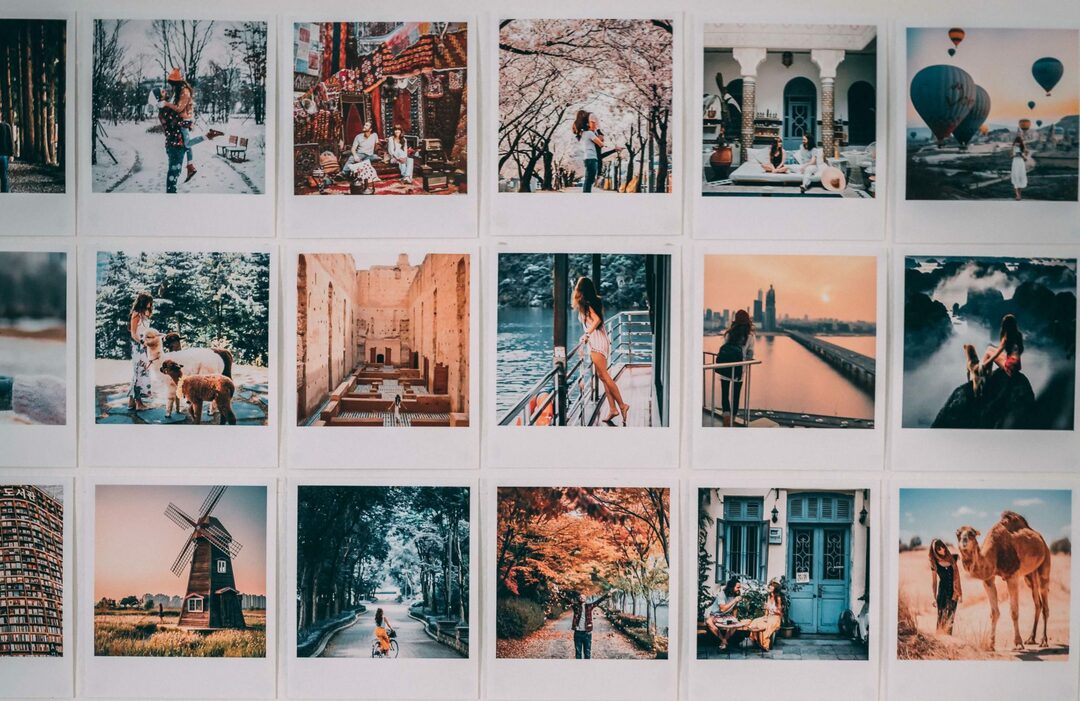
Deși rezultatul acestei comenzi rapide este vizual, acțiunile din cadrul acesteia sunt în mare parte matematice. Există o mulțime de împărțiri, înmulțiri și repetare care sunt folosite pentru a determina cum să decupați și să aranjați fotografiile într-o formă de grilă.
Lecția clară predată de această comandă rapidă este modul în care puteți manipula fotografiile. Puteți face mai mult decât să convertiți între tipuri de fotografii și să trimiteți/ștergeți automat fotografiile. Puteți folosi acțiuni de redimensionare, decupare și combinare pentru a crea rezultate destul de lăudabile.
Deși o grilă s-ar putea să nu fie cea mai impresionantă aranjament, puteți folosi conceptul acestei comenzi rapide pentru a crea propria dvs. versiune. Poate găsiți o modalitate de a uni capturi de ecran, de a crea o panoramă, de a grupa imagini ale documentelor, etc.
Probabil că nu este o surpriză că Modul de consum redus pe iOS nu face atât de mult. Reduce câteva animații și estompează puțin ecranul și cam atât. Diferența este atât de minimă încât Apple s-a gândit să o elimine din iOS în trecut.
Din fericire, dacă sunteți o persoană a cărei baterie iPhone este descărcată tot timpul, ați ajuns la lista potrivită de Cele mai bune comenzi rapide pentru iPhone.
Această comandă rapidă preia nivelul actual al bateriei și, în funcție de acest nivel, va modifica anumite setări de pe iPhone pentru a vă păstra bateria. Cea mai de bază acțiune pe care o va lua este activarea modului de consum redus, iar cele mai drastice măsuri implică închiderea totul de pe telefon, cu excepția capacității de a efectua apeluri.
Cu alte cuvinte, acesta este un mod de consum redus semnificativ mai eficient.
Această comandă rapidă este un exemplu grozav al modului în care un cod de bază If This/Then That poate crea o rutină automată puternică. Trebuie doar să cunoașteți minimul necesar despre programare pentru a scrie o comandă rapidă ca aceasta, ceea ce o face o formă de scriptare mult mai accesibilă în aplicația Comenzi rapide.
Această simplitate înseamnă, de asemenea, că ar trebui să puteți citi și modifica destul de ușor pașii din acest flux de lucru. Puteți modifica procentele care determină efectuarea anumitor pași și, de asemenea, puteți elimina sau adăuga pași după cum credeți de cuviință.
Subiectul acestei următoare comenzi rapide este puțin mai întunecat ca ton decât restul celor mai bune comenzi rapide pentru iPhone din această listă. Cu toate acestea, este o dovadă a modului în care automatizarea digitală poate fi nu numai o comoditate, ci și ceva de o importanță reală în viața ta.

Această comandă rapidă a fost concepută inițial pentru înregistrarea întâlnirilor cu poliția. Ideea este că activați odată ce sunteți oprit sau începeți în alt mod o interacțiune cu poliția. Comanda rapidă va estompa și va opri iPhone-ul, va începe înregistrarea și va colecta locația dvs. curentă.
De asemenea, trimite un mesaj text unui destinatar pe care îl alegeți (trebuie să introduceți singuri aceste informații înainte de a rula automatizarea) informându-i că interacționați cu poliția.
Ori de câte ori opriți înregistrarea video pe iPhone sau iPad, luminozitatea și volumul dvs. vor reveni la normal, salvați videoclipul dvs., trimiteți videoclipul aceluiași destinatari și apoi încărcați videoclipul pe iCloud și/sau Dropbox cont. În acest fel, dacă îl veți avea în continuare, chiar dacă este șters de pe iPhone.
Desigur, puteți modifica această rutină pentru alte situații în care siguranța dumneavoastră este o problemă. Tot ce trebuie să faceți este să îi cereți lui Siri să ruleze comanda rapidă imediat ce vă observați într-o situație proastă, iar iPhone-ul dvs. va începe să colecteze dovezi pentru dvs.
Pe lângă semnificația pe care o poate avea o comandă rapidă ca aceasta în viața ta, este un exemplu excelent cum o rutină de comandă rapidă poate echilibra atât de multe aplicații și funcții diferite de pe iPhone la o singura data. Se interacționează cu șase aplicații diferite și cinci setări diferite ale dispozitivului.
Comenzile rapide nu trebuie să se limiteze la o singură aplicație sau setare - pot fi la fel de ample ca imaginația ta.
Apariția pe locul nouă pe lista noastră cu cele mai bune comenzi rapide pentru iPhone este o rutină automată care vă va fi utilă atunci când aveți prieteni.
Este o scurtătură destul de simplă - trebuie doar să adăugați parola WiFi la fluxul de lucru. Apoi, ori de câte ori îl rulați, va afișa un cod QR cu parola WiFi pe el. Puteți rula această comandă rapidă oricând doriți să vă partajați parolele WiFi ca cod QR sau puteți salva imaginea codul QR și trimiteți-l prietenilor dvs., trageți-l din aplicația Fotografii sau chiar imprimați-l și lipiți-l pe perete.

Trebuie doar să știți că, înainte de a rula această comandă rapidă, va trebui să adăugați manual parola WiFi în ea Adăugați parola Wi-Fi câmp de text.
Există trei moduri principale prin care această comandă rapidă poate fi deosebit de utilă.
Primul este pentru confidențialitate. Dacă parola dvs. WiFi este o parolă pe care nu vă simțiți confortabil să o partajați cu alții, atunci puteți utiliza aceasta ca o modalitate de a o partaja fără a fi nevoie să vă divulgați parola.
Al doilea este de dragul memoriei. Dacă sunteți ca mine, probabil că vă este greu să vă amintiți parola WiFi, atât pentru că este un șir de caractere aleatoriu, cât și pentru că nu o introduceți foarte des. Această comandă rapidă pentru codul QR facilitează partajarea parolei WiFi fără a fi nevoie să o amintiți.
Al treilea scenariu în care această comandă rapidă este utilă este atunci când prietenii tăi au telefoane Android. Este posibil să fi observat înainte că iOS are o caracteristică care vă permite să împărtășiți parola WiFi cu prietenii aflați în apropiere. Dacă încearcă să se conecteze la o rețea WiFi la care sunteți deja conectat, pe iPhone va apărea o fereastră pop-up care spune „Partajați parola WiFi”. Aceasta îndeplinește aceeași sarcină ca această comandă rapidă.
Dacă prietenii tăi nu au un iPhone, atunci nu vei putea folosi această funcție. De asemenea, nu va funcționa dacă iPhone-ul prietenului tău este prea vechi pentru a rula cel mai recent software iOS. Această comandă rapidă poate fi un supliment în aceste situații.
Cum funcționează comanda rapidă pentru codul QR WiFi
Bine, deci cum funcționează?
Tot ce face această comandă rapidă este să vă extrageți informațiile WiFi din rețeaua WiFi, să le combinați într-un script cu parola WiFi, apoi să convertiți acel script într-un cod QR.
Acest lucru este posibil prin faptul că Shortcuts include o acțiune pentru crearea unui cod QR. Este o caracteristică destul de puternică, având în vedere cât de simple sunt majoritatea celorlalte acțiuni de Comenzi rapide. Fără această acțiune, ar trebui să găsiți o aplicație terță parte care ar putea face acest lucru pentru dvs.
Aceasta este și lecția din această scurtătură! Nu numai că ar trebui să fiți conștienți de faptul că puteți genera coduri QR din Comenzi rapide, dar ar trebui să vă uitați și prin toate acțiunile din aplicația Comenzi rapide. Există mai multe acțiuni de care s-ar putea să nu fii conștient și care ar putea schimba complet ceea ce crezi că este capabilă Shortcuts.
Ultima și ultima comandă rapidă a acestei liste de comenzi rapide pentru iPhone este probabil preferata mea, chiar dacă este incredibil de simplă.
Se numeste Shazam și Salvare și exact asta face. Ascultă orice melodie redată în prezent și apoi o adaugă la biblioteca ta Apple Music. În mod implicit, va adăuga melodii în biblioteca dvs., deși veți avea opțiunea de a o seta la o listă de redare, dacă doriți, atunci când o adăugați în biblioteca de comenzi rapide.

Această comandă rapidă este o dovadă a modului în care aplicațiile și serviciile terță parte pot consolida aplicația Comenzi rapide. Am mai spus-o și o voi spune din nou: acțiunile aplicațiilor terță parte sunt coloana vertebrală a oricărui serviciu de automatizare digitală. Cu cât o platformă are mai multe acțiuni integrate de aplicație, cu atât poți face mai multe lucruri cu platforma respectivă.
Începeți să utilizați și să creați cele mai bune comenzi rapide pentru iPhone astăzi
Si asta e! Acestea sunt zece dintre ceea ce cred eu a fi cele mai bune comenzi rapide pentru iPhone pe care le puteți folosi în 2021. Sunt departe de a fi singurii, totuși, așa că asigurați-vă că continuați să căutați. Voi adăuga postări viitoare care conțin și mai multe comenzi rapide pe care să le utilizați.
Sper sincer că ați putut învăța multe din această postare! Nu a fost doar scopul meu să vă împărtășesc câteva comenzi rapide grozave. De asemenea, am vrut să vă ofer o mulțime de informații de fundal despre cum și de ce au funcționat. Astfel, te-ai simți mai încrezător în a-ți crea propriul tău.
Unele dintre comenzile mele preferate și cele mai utilizate sunt cele pe care le-am creat eu. Poate dura ceva timp pentru a o rezolva corect la început și, uneori, te vei confrunta cu o problemă pe care nu știi cum să o rezolvi. Dar cu cât experimentezi și studiezi mai mult, cu atât vei putea face mai mult cu această aplicație.
Pentru mai multe ghiduri, tutoriale și informații despre toate lucrurile Apple, consultați restul blogul AppleToolBox! Și dacă doriți să aflați mai multe despre elementele fundamentale ale aplicației Comenzi rapide, citeste aceasta postare. Am acoperit, de asemenea, elementele de bază ale Automator pe Mac, pe care le puteți citi Aici.
